Microsoft Publisher ist ein Desktop-Publishing-Programm, mit dem Sie Publikationen für das Web oder den Druck erstellen können.
Allerdings verwendet heutzutage nicht jeder Publisher. Sie können beispielsweise eine PUB-Datei zur Überprüfung oder zum Drucken senden, aber der Empfänger kann sie nicht öffnen, da Publisher nicht auf seinem Gerät installiert ist.
Eine der besten Möglichkeiten, die Datei freizugeben und sicherzustellen, dass andere Ihre Publikation öffnen können, besteht darin, die Publisher-Datei in eine PDF-Datei zu konvertieren.
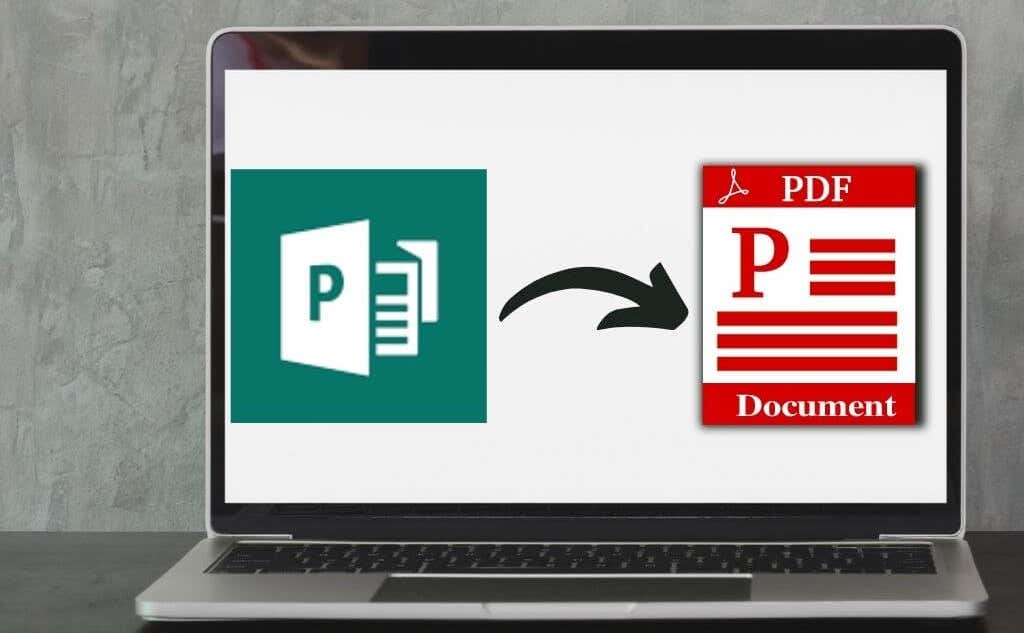
Egal, ob Sie an einem E-Book, einer Grußkarte oder einer anderen Publikation arbeiten, wir zeigen Ihnen, wie Sie Publisher-Dateien in das PDF-Format konvertieren und gemeinsam nutzen können.
- So konvertieren Sie eine Publisher-Datei in PDF
- Verwenden Sie Speichern als PDF in Publisher
- Neuere Versionen von Publisher
- Publisher 2010-Version
- Publisher 2007-Version
- Publisher-Datei in PDF drucken
- Verwenden Sie ein Drittanbieter-Tool, um PUB in PDF zu konvertieren
- Die gemeinsame Nutzung von Dokumenten ist mit PDF einfacher
So konvertieren Sie eine Publisher-Datei in PDF
Es gibt drei Hauptmethoden zum Konvertieren Ihrer Datei von Publisher in PDF:
- Verwenden Sie Speichern als PDF in Publisher
- Drucken Sie die PUB-Datei in PDF
- Verwenden Sie ein Online-Tool
Verwenden Sie Speichern als PDF in Publisher
Standardmäßig erstellt Publisher .pub-Dateien, die Sie nur in Publisher öffnen können.
Glücklicherweise können Sie dies leicht beheben, indem Sie die PUB-Datei als PDF speichern, damit andere, die keinen Publisher haben, sie öffnen können.
Neuere Versionen von Publisher
- Datei auswählen > Exportieren.
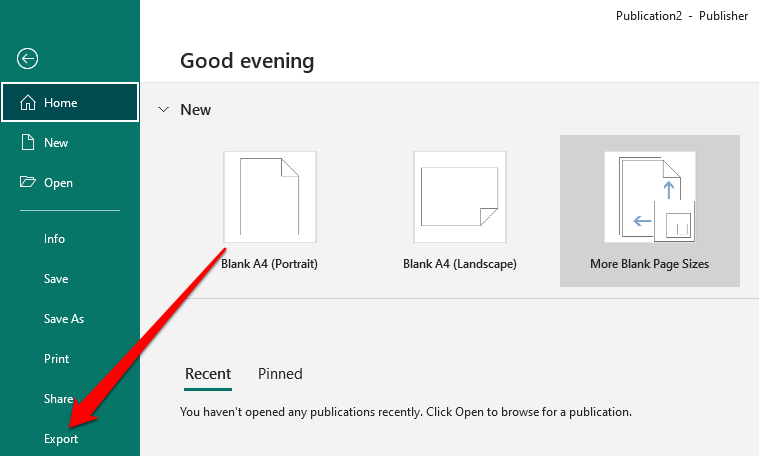
- Wählen Sie als Nächstes PDF / XPS-Dokument erstellen.

- Wählen Sie PDF/XPS erstellen.
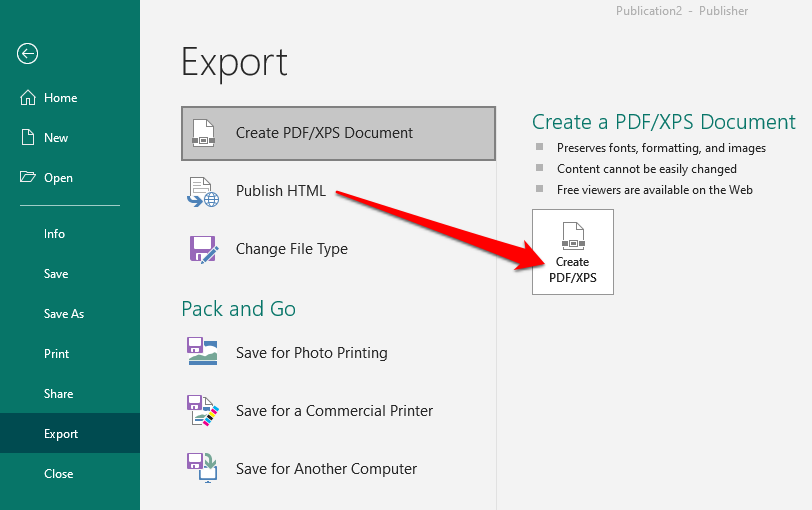
- Geben Sie im Feld Dateiname einen Namen für Ihre PUB-Datei ein.
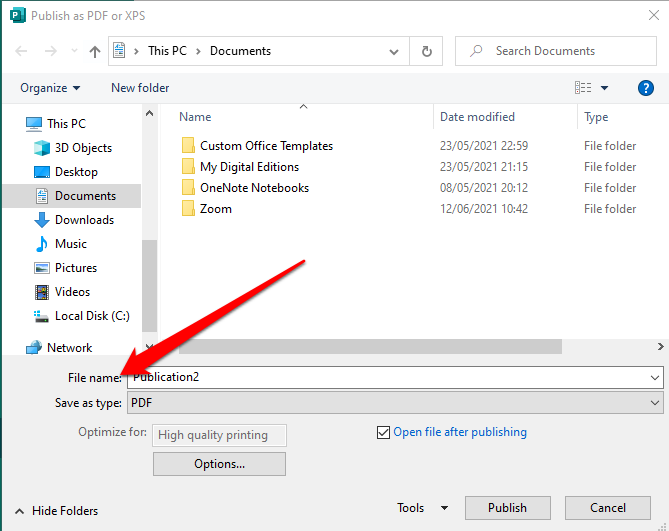
- Wählen Sie PDF im Feld Dateityp speichern aus.

- Als nächstes wählen Sie Optionen.
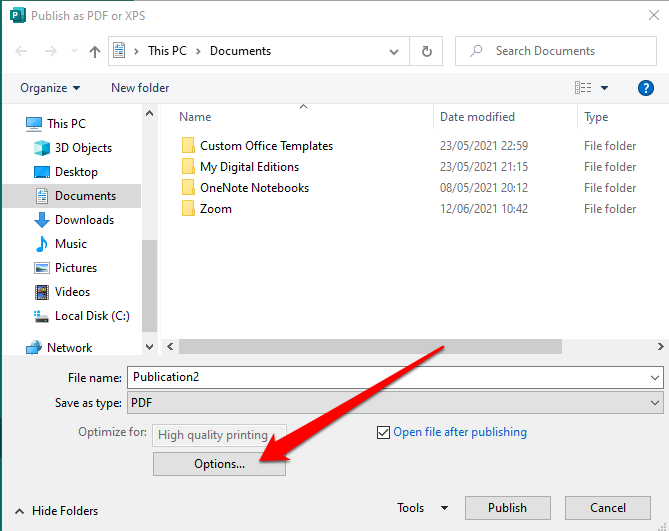
- Wählen Sie eine Veröffentlichungsoption für die Online- oder Druckanzeige:
- Mindestgröße: Um online als einzelne Seite anzuzeigen.
- Standard: Für den Online-Vertrieb, wenn Sie auf einem Desktop-Drucker drucken möchten.
- Hochwertiger Druck: Für Copyshop oder Desktop-Druck.
- Commercial Press: zum Erstellen großer und qualitativ hochwertiger Dateien für den Akzidenzdruck.
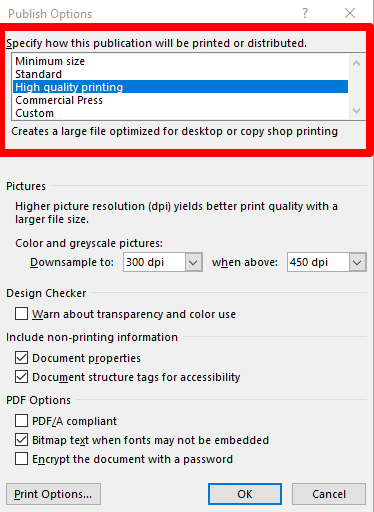
- Wählen Sie OK.
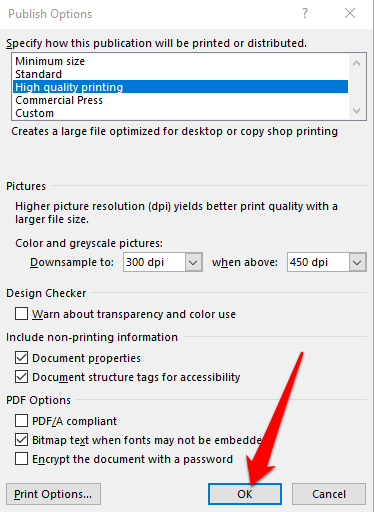
- Wählen Sie Veröffentlichen
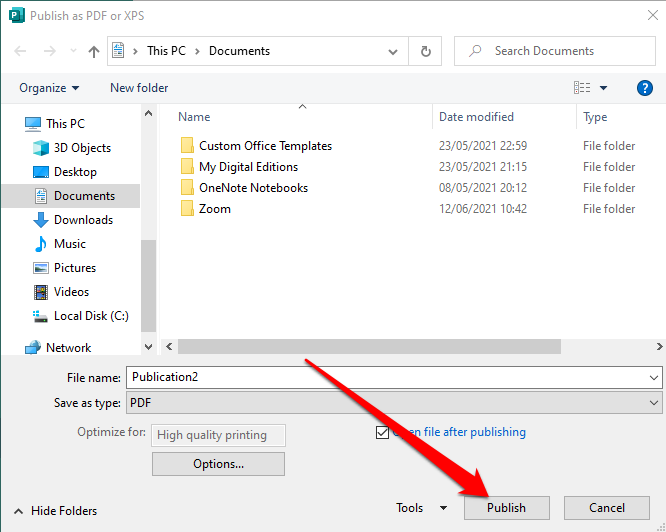
Publisher 2010-Version
Wenn Sie die 2010-Version der Publisher-Anwendung verwenden, unterscheiden sich die Schritte geringfügig.
- Datei auswählen > Speichern & Senden.
Bild: 10-how-to-convert-microsoft-Publisher-Dateien-to-pdf-speichern-senden
- Wählen Sie als Nächstes PDF / XPS-Dokument erstellen.
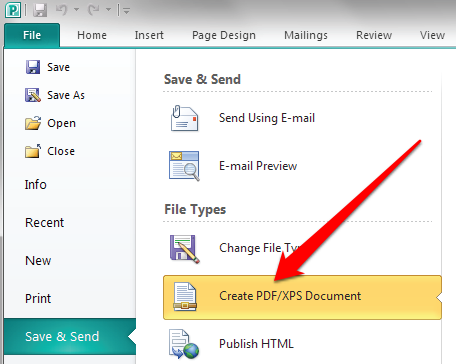
- Wählen Sie PDF/XPS erstellen.
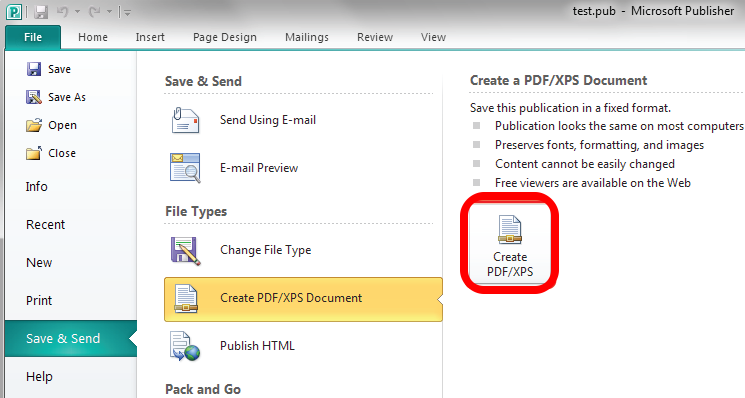
- Geben Sie im Feld Dateiname einen Namen für Ihre PUB-Datei ein.
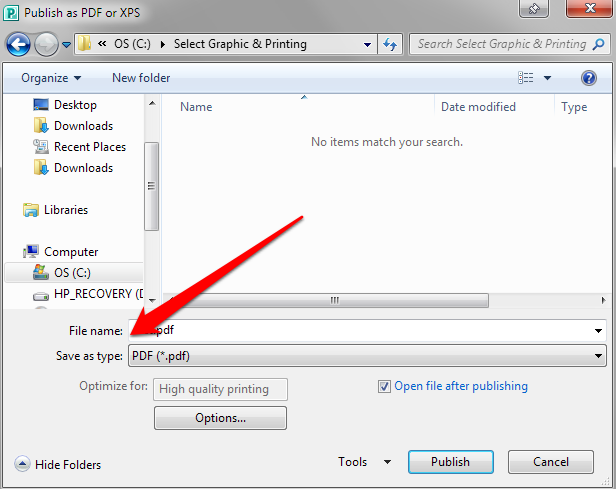
- Wählen Sie PDF im Feld Dateityp speichern aus.
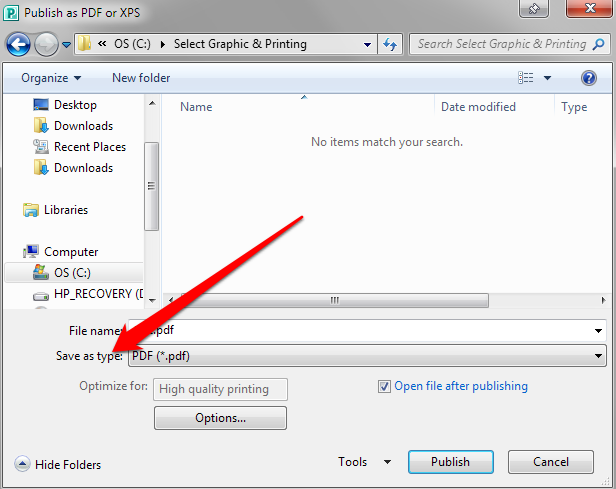
- Wählen Sie als Nächstes Optionen und dann eine Veröffentlichungsoption für die Online- oder Druckanzeige aus. Mindestgröße, Standard, hochwertiger Druck oder kommerzielle Presse.
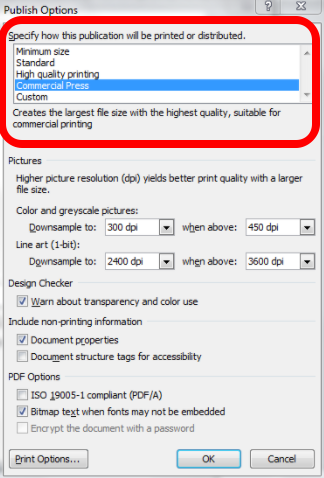
- Wählen Sie OK und dann Veröffentlichen.
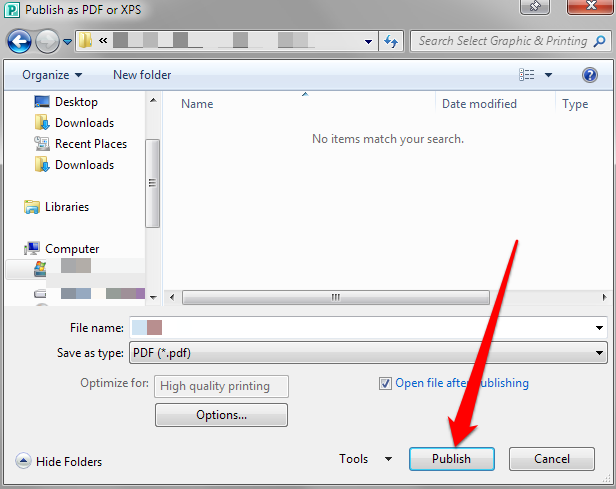
Publisher 2007-Version
In der Publisher 2007-Version können Sie eine PUB-Datei in wenigen Schritten in das PDF-Format konvertieren.
- Datei auswählen > Als PDF oder XPS veröffentlichen.

- Wählen Sie als Nächstes PDF im Abschnitt Dateityp speichern aus. Standardmäßig wird die Publikation mit dem gespeichert .PDF-Erweiterung und optimiert für qualitativ hochwertigen Druck.
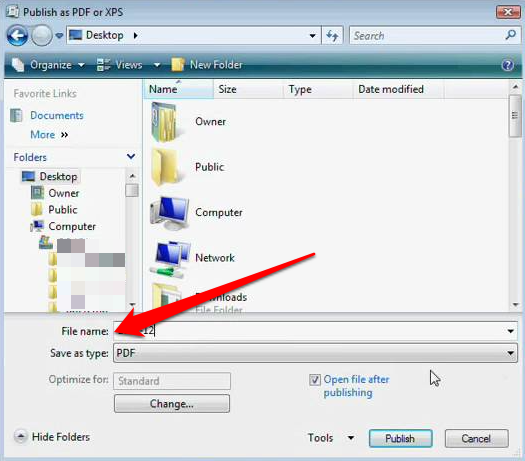
- Sie können Ändern auswählen, um die Standardeinstellung im Dialogfeld Veröffentlichungsoptionen zu ändern.
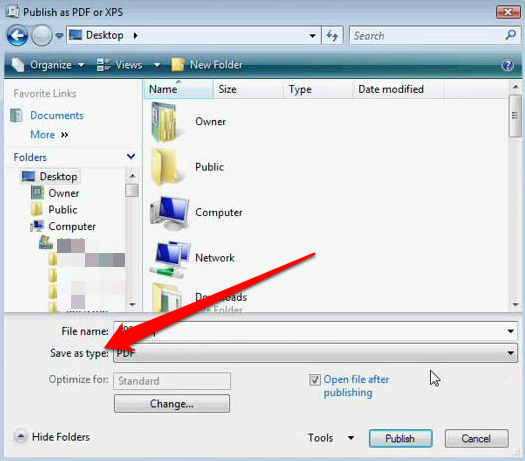
- Wählen Sie Veröffentlichen.

Publisher-Datei in PDF drucken
Sie können Publisher-Dateien auch mit der Funktion in PDF drucken in PDF konvertieren.
- Wählen Sie Datei > Öffnen, um Ihre Publikation in Microsoft Publisher zu öffnen.
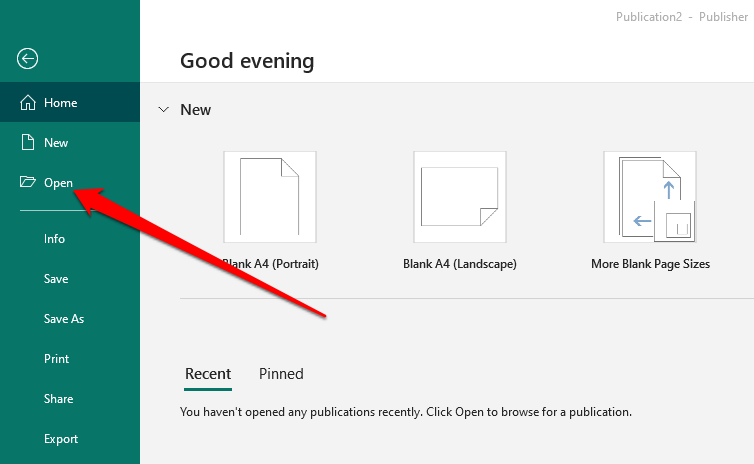
- Wählen Sie Datei > Drucken.

- Wählen Sie als Nächstes Microsoft Print to PDF oder Adobe PDF im Abschnitt Drucker aus.

- Wählen Sie Drucken.
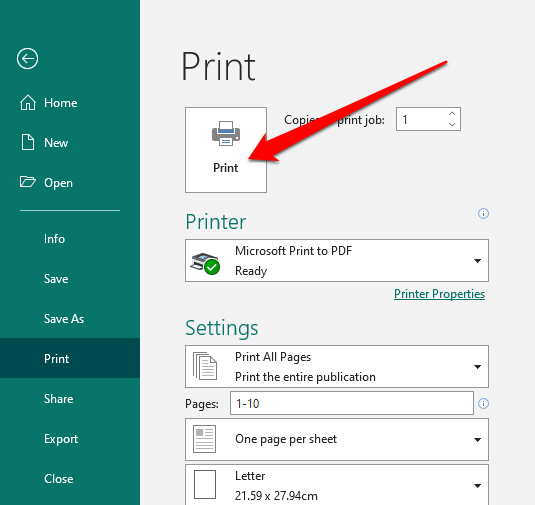
- Geben Sie im Dialogfeld Druckausgabe speichern unter den Dateinamen ein und wählen Sie im Feld Dateityp die Option PDF aus. Die Datei wird auf Ihrem Computer gespeichert.
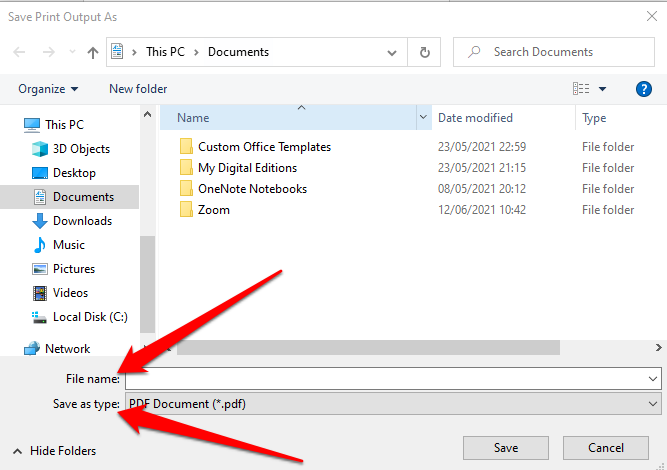
Verwenden Sie ein Drittanbieter-Tool, um PUB in PDF zu konvertieren
Wenn Sie Publisher-Dateien schneller in PDF konvertieren möchten, können Sie dies mit einem Online-Tool oder einer Drittanbieteranwendung tun.
Einige der beliebtesten Tools sind Zamzar, PublishertoPDF oder novaPDF.
Viele dieser All-in-One-PDF-Online-Tools sind bequem zu bedienen und haben keine komplizierten Schritte. Außerdem können einige kostenlos verwendet werden, unabhängig von der Anzahl der Dateien, die Sie in PDF konvertieren.
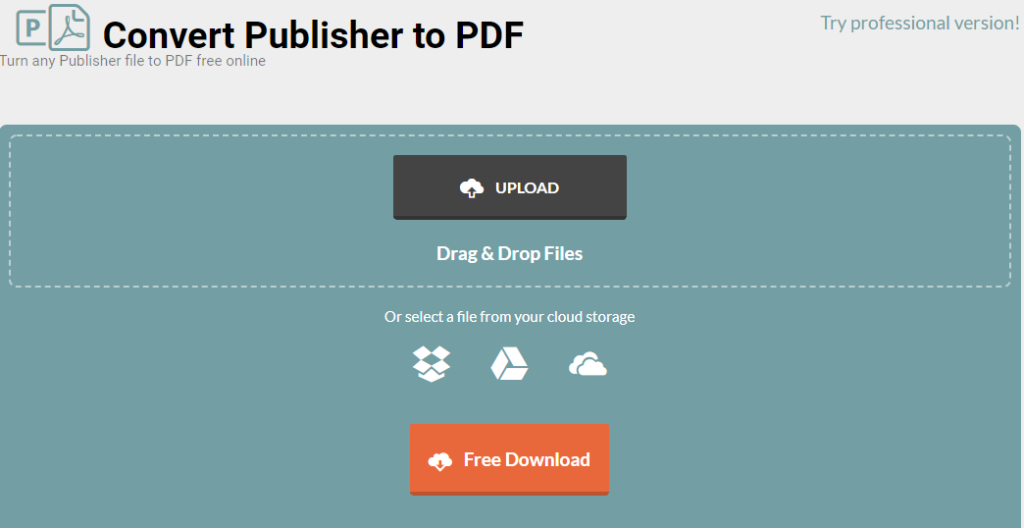
Der Vorgang ist so einfach wie das Hochladen oder Ziehen Ihrer PUB-Datei in die Software und das Auswählen des PDF-Formats als Ausgabe. Sobald die Konvertierung abgeschlossen ist, können Sie Ihre PDF-Datei auf Ihr Gerät herunterladen, per E-Mail an sich selbst senden oder die Datei in der Cloud speichern.
Die meisten dieser Tools löschen die Dateien nach mehreren Stunden, sodass Sie sich keine Gedanken über Datenschutzprobleme machen müssen.
Die gemeinsame Nutzung von Dokumenten ist mit PDF einfacher
Das Konvertieren Ihrer PUB-Datei in PDF bietet mehrere Vorteile. Es speichert nicht nur die von Akzidenzdruckern bevorzugten Farbformate, sondern bietet auch hochwertige Dokumente, bewahrt die mit der Datei verknüpften Metadaten auf und ist einfach, Ihre PDF-Datei mit Passwörtern zu sichern.
Wenn Sie es ändern möchten, um Fehler zu korrigieren, können Sie die PDF-Datei mit einer Vielzahl von PDF-Editoren bearbeiten oder der PDF-Datei eine Signatur hinzufügen, bevor Sie sie versenden.